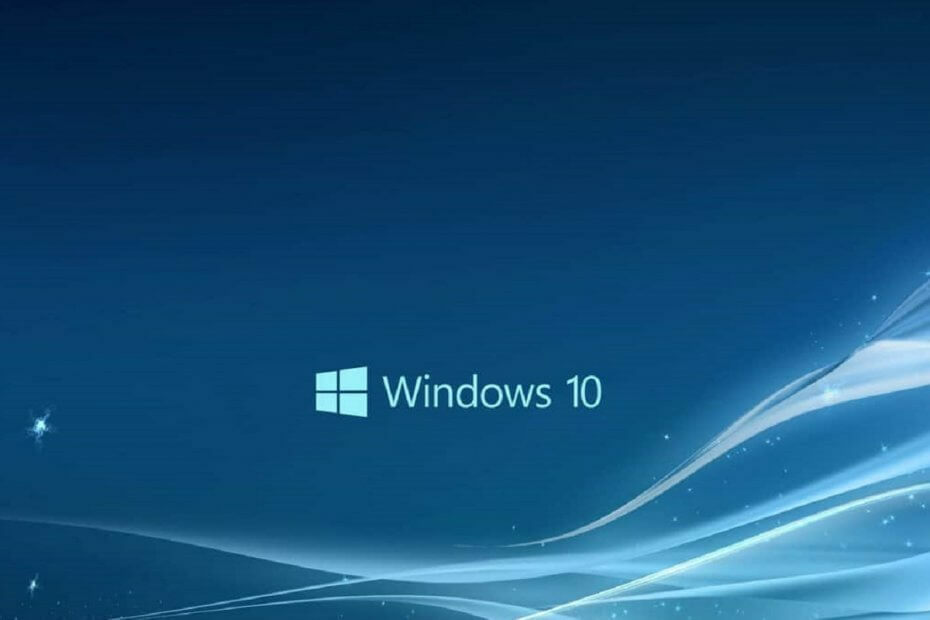
Овај софтвер ће одржавати и покретати управљачке програме, чиме ће се заштитити од уобичајених рачунарских грешака и квара хардвера. Проверите све своје управљачке програме у 3 једноставна корака:
- Преузмите ДриверФик (верификована датотека за преузимање).
- Кликните Покрените скенирање да бисте пронашли све проблематичне управљачке програме.
- Кликните Ажурирај управљачке програме да бисте добили нове верзије и избегли кварове у систему.
- ДриверФик је преузео 0 читаоци овог месеца.
Почевши од Виндовс 8 и даље, корисници су могли да преузимају специјализоване и лагане програме зване Аппс преко Виндовс Сторе. Ове апликације могу се разликовати у функционалности, од једноставних видео уређаја до системских помоћних алата.
Једини проблем је што је апликација Мицрософт Сторе програм који може имати проблема као било који други програм.
Такав би случај био са корисницима који имају пријављено да дугме Преузми у Виндовс продавници не ради:
Па, као што наслов каже, дугме за преузимање не ради, већ само поново учитава страницу. Покушавао сам да преузмем ОЦР апликацију јер морам да копирам пуно текста са слике. Заиста се надам да постоји решење које од мене не захтева уређивање регистра и поновно покретање, не могу то да урадим сваки пут кад се прозори 10 гоофс, имам пуно отворених програма и радим на томе ...
Будући да је апликација Мицрософт Сторе саставни део употребе оперативног система Виндовс 10, било који проблем који вас спречава да је користите може бити прилично проблематичан. Због тога смо креирали детаљни водич који ће вам показати како да решите овај проблем.
Како да поправим проблем са дугметом Мицрософт Сторе у оперативном систему Виндовс 10?
1. Пријавите се и одјавите са свог Мицрософт налога
- Отвори Мицрософт Аппс Сторе
- Кликните на слику профила у горњем десном углу и одјавите се
- Пријавите се поново.
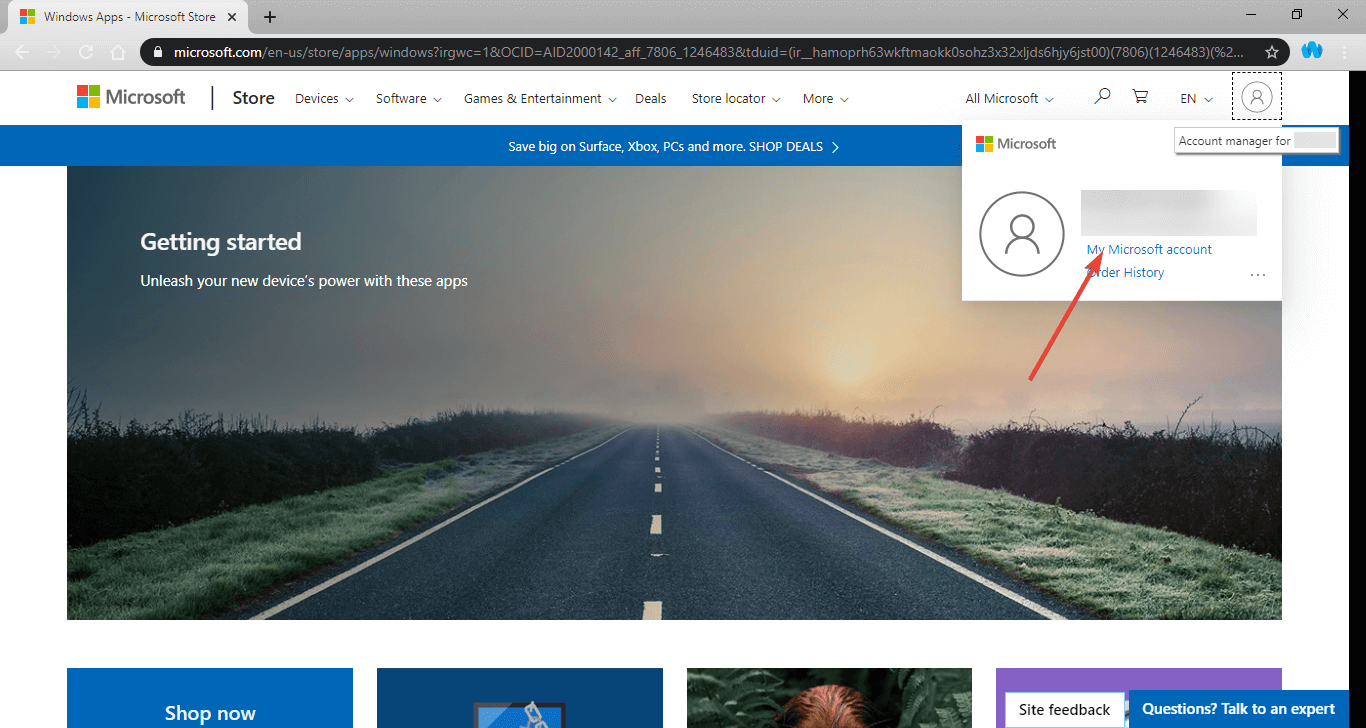
2. Покрените алатку за решавање проблема са апликацијом Виндовс
- Притисните Почетак
- Кликните Подешавања
- Изаберите Ажурирање и сигурност
- Кликните Решавање проблема
- Померите се до дна и кликните Апликације Виндовс продавнице
- Кликните Покрените алатку за решавање проблема
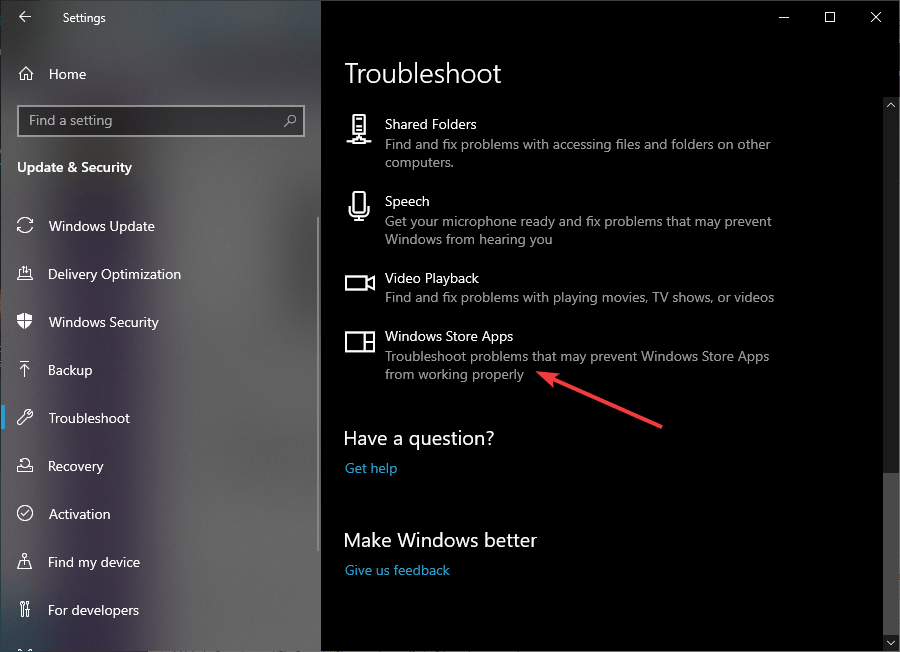
3. Ресетујте Виндовс Сторе кроз Цомманд Промпт
- Тип цмд у Виндовс Сеарцх кутија
- Десни клик на Командна линија
- Изаберите Покрени као администратор
- Тип ВСресет.еке и кликните Ентер
- Рестарт рачунар

4. Поново региструјте све апликације Сторе
- Притисните Почетак
- Десни клик на Виндовс Поверсхелл
- Отвори са Администраторска права
- Копирајте следеће редове одоздо и кликните десним тастером миша у Поверсхелл да бисте налепили:
- Гет-АппКСПацкаге -АллУсерс | Фореацх {Адд-АппкПацкаге -ДисаблеДевелопментМоде -Регистер “$ ($ _. ИнсталлЛоцатион) АппКСМанифест.кмл”}
- Притисните Ентер
- Поново покренути рачунар
5. Поново инсталирајте апликацију Мицрософт Сторе
- Притисните Почетак
- Десни клик на Виндовс Поверсхелл
- Отвори са Администраторска права
- Копирајте следеће одоздо и кликните десним тастером миша у Поверсхелл да бисте налепили:
- Гет-АппкПацкаге -аллусерс * ВиндовсСторе * | Ремове-АппкПацкаге
- Гет-АппкПацкаге -аллусерс * ВиндовсСторе * | Фореацх {Адд-АппкПацкаге -ДисаблеДевелопментМоде -Регистер “$ ($ _. ИнсталлЛоцатион) АппКСМанифест.кмл”}

- Притисните Ентер
- Рестарт свој рачунар
Пратећи ове кораке, могли бисте да решите било који проблем који се односи на то што дугме „Преузми“ апликације Мицрософт Сторе не ради.
Имајте на уму да ако следите било који од ових корака, то неће утицати на податке већ инсталиране апликације нити ће бити потребно да их поново преузмете.
Ако желите више информација о исправкама најчешћих проблема са Мицрософт Сторе-ом, оставите нам поруку у одељку за коментаре испод.
ПОВЕЗАНИ ЧЛАНЦИ КОЈЕ ТРЕБА ДА ПРОВЕРИТЕ:
- КБ4530715 решава проблеме покретања Мицрософт Сторе-а на АРМ уређајима
- Како играти игре Мицрософт Сторе на Стеам-у
- Најбоље понуде водича за Мицрософт Сторе 2020


